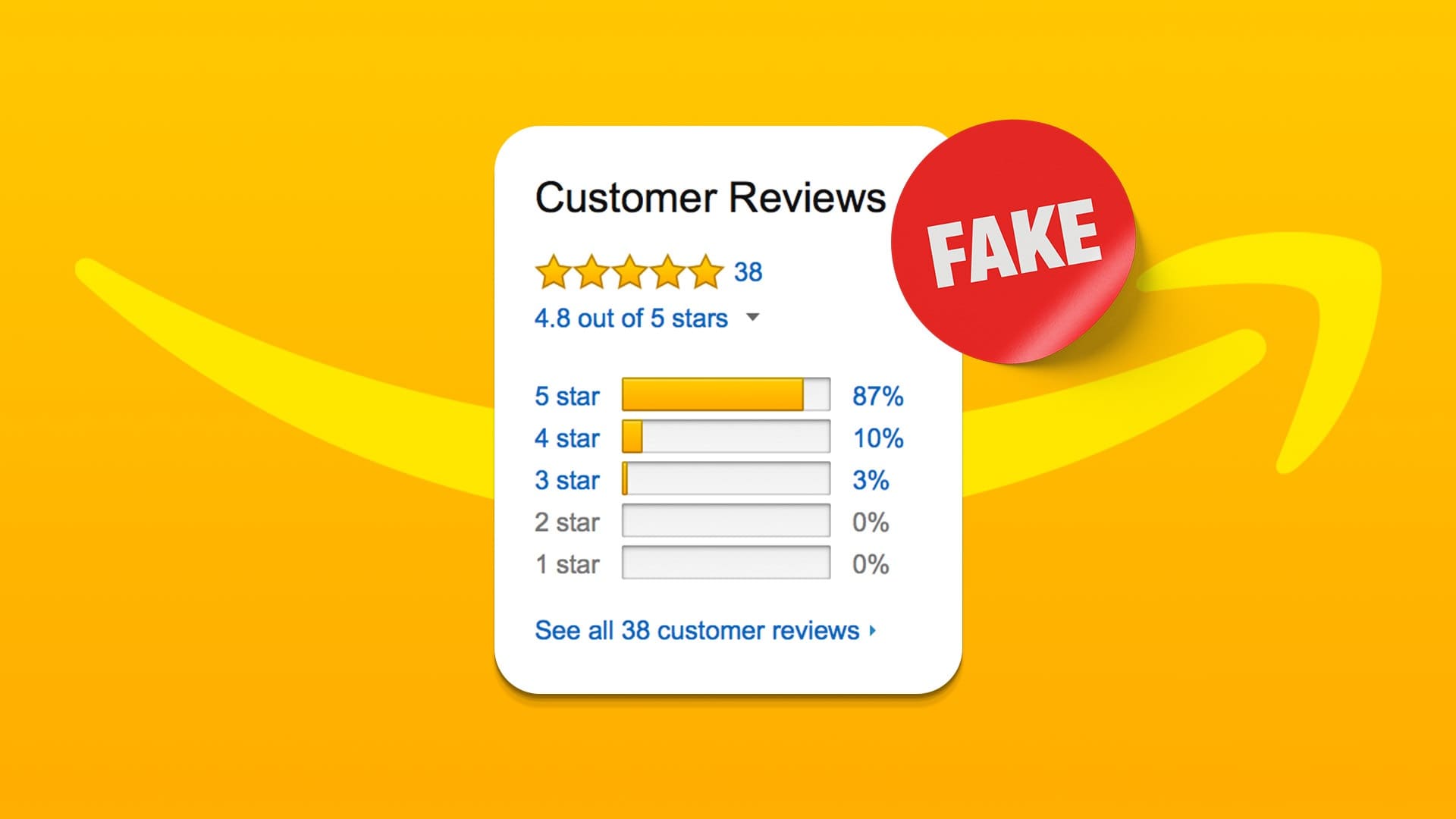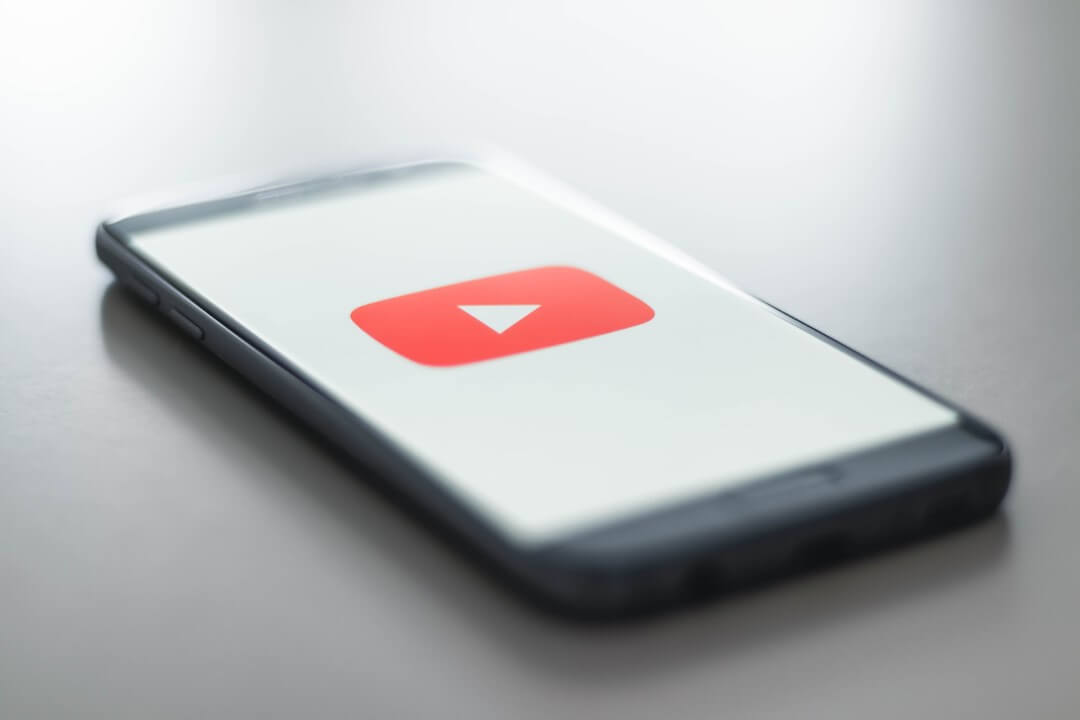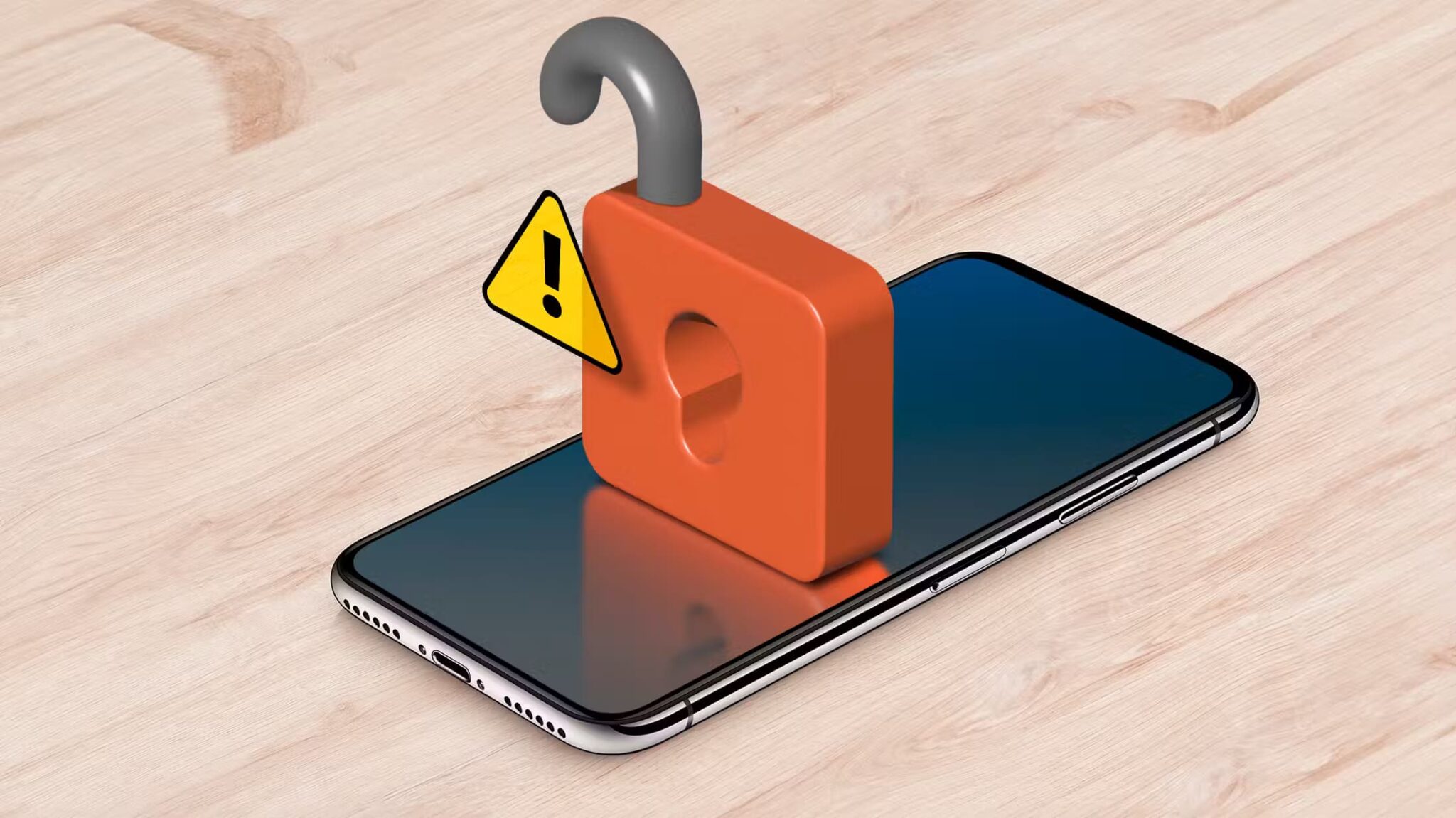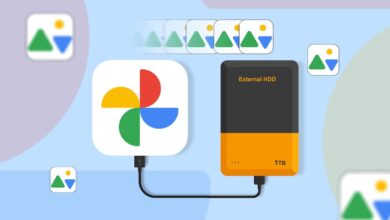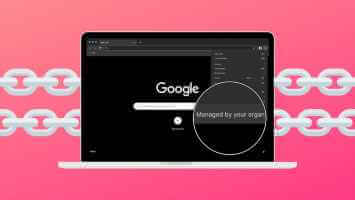Відомо, що обкладинка альбому надає вигляд альбому чи синглу. І хоча сьогодні більшість цифрових альбомів або синглів мають власну обкладинку, Apple Music робить крок далі, перетворюючи їх на анімаційні обкладинки. Продовжуйте читати, щоб дізнатися, як увімкнути або вимкнути анімаційну обкладинку Apple Music на вашому iPhone.
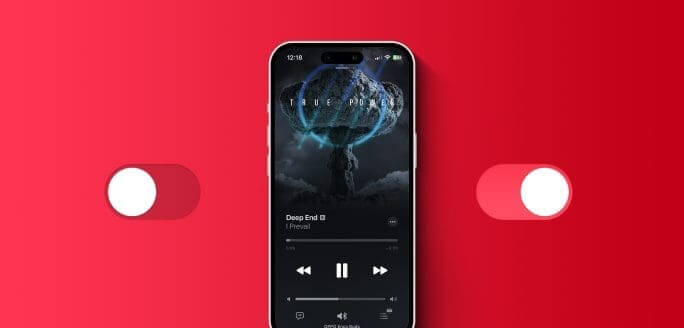
من Фольклор Тейлор Свіфт для мене Лимонад Бейонсе و Що відбувається Марвіна ГейяУсі ці альбоми мають одну спільну рису. Усі доступні з функцією анімованої обкладинки iOS 17 на Apple Music. Давайте детально обговоримо цю функцію та подивимося, чи можна ввімкнути або вимкнути анімаційну обкладинку Apple Music на вашому iPhone.
Що таке анімована обкладинка в Apple MUSIC на iOS 17
Нове доповнення до Apple Music в iOS 17Анімована обкладинка допомагає перетворити статичні обкладинки альбомів на анімовані. Таким чином, основна обкладинка альбому залишається незмінною, але додавання певних рухомих елементів, таких як птахи, вогники, збільшення або зменшення масштабу тощо, створює ілюзію руху всередині обкладинки. Це може відображатися у вікні запуску після оновлення пристрою до iOS 17.
Чи збігається з обкладинкою альбому
Хоча обидві функції використовують обкладинку альбому, функція анімованої обкладинки в iOS 17 відрізняється від звичайної функції обкладинки альбому. Вперше представлений в iOS 14, обкладинка альбому Apple Music здебільшого видима для альбому в цілому, займаючи половину сторінки на вашому iPhone.
З іншого боку, анімована обкладинка з’являється безпосередньо у вікні програвача і може займати половину або три чверті сторінки, залежно від орієнтації сторінки. Якщо ви оновите iOS 17, Apple Music має автоматично відображати анімовані обкладинки.
Увімкніть або вимкніть анімовані обкладинки в Apple MUSIC
Хоча функція анімованої обкладинки Apple Music увімкнена за замовчуванням, ви можете вимкнути її за потреби. Або, якщо ви хочете використовувати його знову, увімкніть його на своєму iPhone під керуванням iOS 17. Щоб отримати докладніші відомості, ось крок за кроком.
Розділ 1: Відкрийте додаток Налаштування на вашому iPhone.
Розділ 2: Прокрутіть вниз і натисніть «Музика».
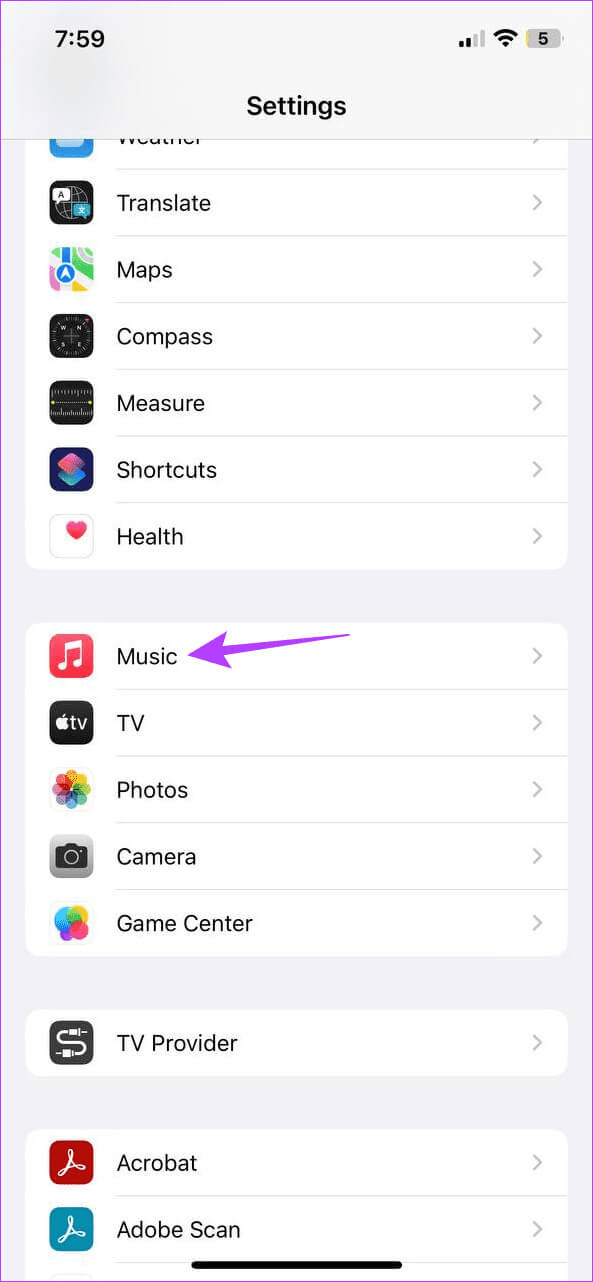
Крок 3: Тут торкніться опції Художня анімація.
Розділ 4: Натисніть Вимкнути, щоб вимкнути цю опцію.
Примітка. Якщо ви хочете ввімкнути анімацію, виберіть Увімк. Або торкніться «Лише Wi-Fi», щоб використовувати його, лише коли ваш пристрій підключено до мережі Wi-Fi.
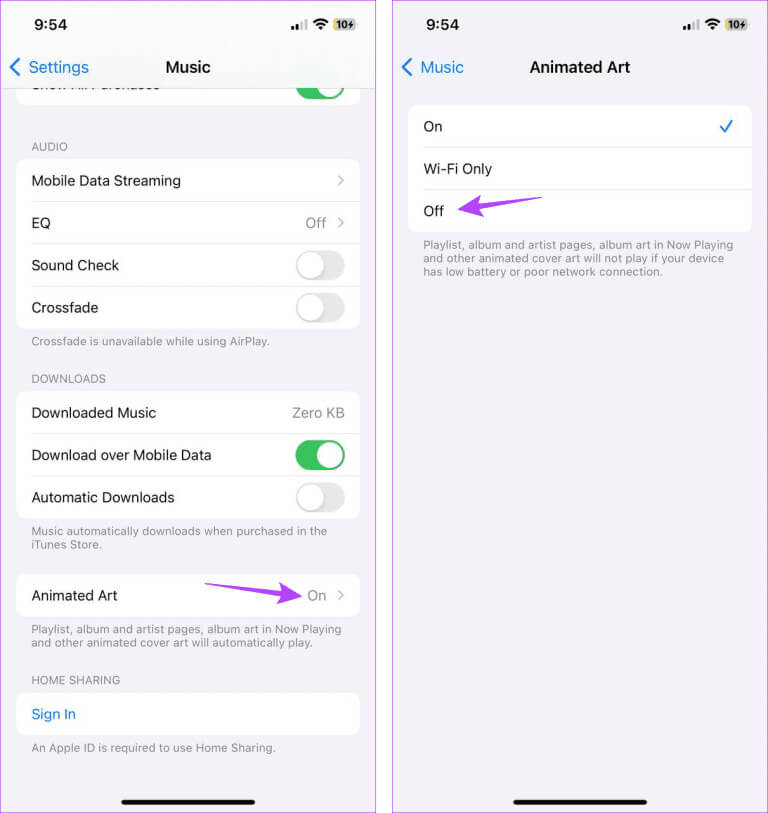
Залежно від конкретного налаштування, це допоможе вам вимкнути (або ввімкнути) анімацію обкладинки в Apple Music на вашому iPhone.
Чи можна вимкнути автоматичну анімацію обкладинки на iPhone та MAC?
Хоча прямих варіантів немає, ви можете використовувати налаштування режиму низького енергоспоживання свого iPhone або Mac, щоб вимкнути анімаційну обкладинку Apple Music. Якщо цей параметр увімкнено, він автоматично керуватиме функціями системи для економії заряду акумулятора, побічно вимикаючи функцію анімованого зображення обкладинки. Зауважте, що це також обмежить деякі інші функції вашого iPhone або Mac.
Якщо ви все ж хочете продовжити, виконайте наведені нижче дії, щоб увімкнути Режим низького енергоспоживання на вашому iPhone.
Розділ 1: Відкрийте додаток Налаштування на вашому iPhone.
Розділ 2: Потім прокрутіть вниз і торкніться акумулятор.
Крок 3: Тут переведіть тумблер у положення «Режим низького енергоспоживання».
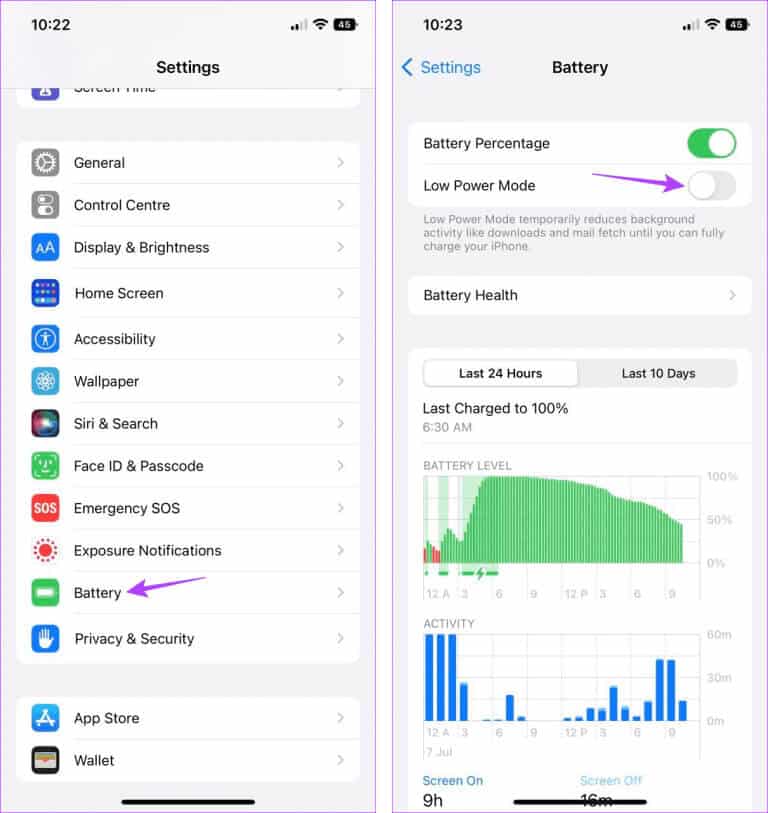
Це негайно ввімкне режим низького енергоспоживання та вимкне функцію обкладинки Apple Music. Ви також можете переглянути наш посібник, щоб дізнатися більше про біг Режим низького енергоспоживання на вашому Mac.
Поширені запитання щодо використання анімації обкладинки Apple MUSIC
Q1. Чи всі пісні Apple Music мають анімаційні обкладинки?
Відповідь: Оскільки це нещодавня функція, наразі в Apple Music не так багато альбомів з анімованими обкладинками. Однак очікується, що ця кількість збільшиться, оскільки функція стане доступнішою.
Q2. Чи можете ви побачити анімацію обкладинки в Apple Music, якщо на вашому пристрої встановлено iOS 16 або старішої версії?
Відповідь: Хоча ви можете знайти опцію ввімкнути або вимкнути анімацію в налаштуваннях Apple Music на пристроях під керуванням iOS 14 і новіших версій, останні оновлення iOS 17 додали новий поворот, щоб ще більше покращити її та зробити її доступною в самому вікні програвача.
Q3. Хтось може додати анімаційні обкладинки до своїх пісень в Apple Music?
Відповідь: Ви можете додавати анімовані обкладинки до альбомів і окремих пісень в Apple Music. Однак для цього потрібно виконати певні умови.
Q4. Чи схожа анімована обкладинка Apple Music на Spotify Canvas?
Відповідь: Як випливає з назви, анімована обкладинка Apple Music додає анімовані елементи навколо існуючої обкладинки альбому чи пісні. Однак у Spotify функція Canvas використовує короткі відеокліпи, пов’язані з поточною піснею, яка відтворюється у вікні програвача під час прослуховування пісні. Хоча деякі кліпи Spotify Canvas іноді можуть виглядати схожими на анімовані обкладинки альбомів, у функції анімованої обкладинки Apple Music буде лише один альбом або обкладинка.
Q5. Анімована обкладинка Apple Music розряджає акумулятор вашого iPhone?
Відповідь: Так, використання функції анімованої обкладинки Apple Music може призвести до того, що батарея вашого iPhone розряджається більше, ніж зазвичай.
Отримайте максимум від Apple Music
Анімовані обкладинки альбомів додають відчуття від прослуховування музики на вашому iPhone. Однак це не для всіх. Отже, відповідно до ваших уподобань, ви можете ввімкнути або вимкнути анімовану обкладинку Apple Music на своєму iPhone.